
죄송합니다만, 파일을 공유하려면 Microsoft OneDrive가 필요합니다. 관리자에게 라이선스 취득에 대해 문의하세요.
Teams에서 외부 사용자(게스트)가 첨부파일을 업로드하고 공유하는 방법에 대한 설명입니다.
이 가이드는 게스트가 팀과 그룹 채팅에 초대 된 이후 파일 공유가 정상적으로 되지 않을 때 참고하시기 바랍니다.
* 반드시 팀 생성 -> 채널 생성 -> 그룹 채팅 생성 순서로 진행해 주세요.
우선 파일 공유는 다음과 같이 Teams의 구성 단위 별로 경유하는 저장소가 다릅니다.
Teams 구성 단위 | 파일 공유 |
팀(Team)/채널(Channel) | SharePoint 기반 |
그룹 채팅(Group Chat) | OneDrive 기반 ⚠️게스트는 OneDrive 라이선스 없음 |
따라서 외부 사용자(게스트)의 경우 OneDrive 저장소가 없기 때문에 그룹 채팅에서 OneDrive기반의 첨부 파일 업로드가 불가능합니다.
* 해결 방법 및 우회 방법
이런 상황에서 게스트가 파일을 공유할 수 있는 방법은
- Teams 채널에서 파일 업로드
- 공유할 파일을 링크로 전송하기
이렇게 두 가지가 있습니다.
첫번째 방법은 Teams 채널에 파일을 업로드 하는 방법입니다.
내 팀의 채널 -> 우측 화면 채널명 옆에 [파일] 선택 -> [업로드] 선택 -> 파일 업로드

두번째 방법은 파일을 링크로 전송하는 방법입니다. 파일 공유 링크(SharePoint, Google Drive 등)를 활용하여 채팅방에 전달하는 것 입니다.
채널 선택 -> 파일 -> 파일의 [...] 클릭 -> 링크 복사

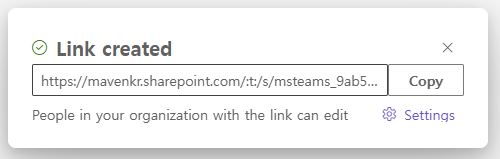
채팅에 붙여넣기 하여 전송합니다.

아티클이 유용했나요?
훌륭합니다!
피드백을 제공해 주셔서 감사합니다.
도움이 되지 못해 죄송합니다!
피드백을 제공해 주셔서 감사합니다.
피드백 전송
소중한 의견을 수렴하여 아티클을 개선하도록 노력하겠습니다.